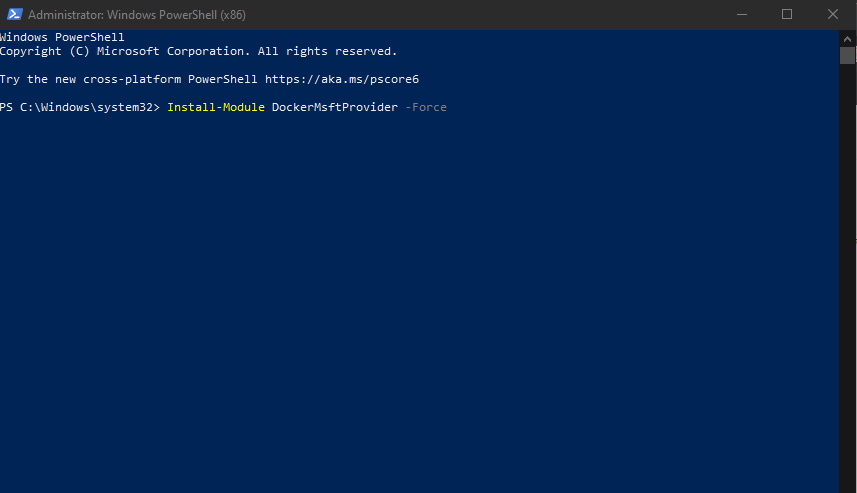- الطريقة الأولى والأسهل لإصلاح خطأ خدمة الوصول عن بُعد هي إعادة تشغيل جهاز الكمبيوتر الخاص بك.
- في بعض الأحيان ، يحدث خطأ خدمة الوصول عن بُعد بسبب محولات الشبكة وإعادة تثبيتها أو تحديثها يصلح الخطأ تمامًا.
- خادم Windows هو اللاعب الرئيسي لـ RAS لذا من الضروري تحديثه قبل الاستخدام.

Xالتثبيت عن طريق النقر فوق ملف التنزيل
سيعمل هذا البرنامج على إصلاح أخطاء الكمبيوتر الشائعة ، ويحميك من فقدان الملفات ، والبرامج الضارة ، وفشل الأجهزة ، وتحسين جهاز الكمبيوتر الخاص بك لتحقيق أقصى أداء. إصلاح مشكلات الكمبيوتر وإزالة الفيروسات الآن في 3 خطوات سهلة:
- قم بتنزيل Restoro PC Repair Tool التي تأتي مع التقنيات الحاصلة على براءة اختراع (براءة اختراع متاحة هنا).
- انقر ابدأ المسح للعثور على مشكلات Windows التي قد تتسبب في حدوث مشكلات بجهاز الكمبيوتر.
- انقر إصلاح الكل لإصلاح المشكلات التي تؤثر على أمان الكمبيوتر وأدائه
- تم تنزيل Restoro بواسطة 0 القراء هذا الشهر.
خادم الوصول عن بعد (RAS) هو نوع من الخادم يوفر مجموعة من الخدمات للمستخدمين المتصلين إلى شبكة أو الإنترنت ، ولكن قد يواجه المستخدمون أخطاء في خدمة الوصول عن بُعد لـ Windows من وقت لآخر الوقت.
تعمل هذه الخدمة كبوابة بعيدة أو خادم مركزي ، تربط المستخدمين البعيدين بشبكة المنطقة المحلية الداخلية للشركة (LAN).
يتكون RAS من برنامج خادم متخصص يُستخدم للاتصال عن بُعد. يهدف هذا البرنامج إلى توفير خدمات المصادقة والاتصال والوصول إلى الموارد للمستخدمين المتصلين.
بعد الاتصال بـ RAS ، يمكن للمستخدم الوصول إلى البيانات وسطح المكتب والتطبيقات والطباعة والخدمات المدعومة الأخرى.
ما الفرق بين خوادم RAS و VPN؟
تتم مصادقة البيانات وتشفيرها عند إرسالها عبر VPN. لا توجد مصادقة أو عناصر أمان مشفرة عند إرسال البيانات عبر RAS.
على الرغم من أن RAS تؤدي دورًا مهمًا في السماح للعملاء البعيدين بالاتصال بالإنترنت ، فقد كان هناك تحول في الأولويات.
بوابة RAS عبارة عن جهاز توجيه وبوابة يتوفران من أي مزود خدمة إنترنت إما في وضع المستأجر الفردي أو وضع المستأجر المتعدد.
يمكن للمؤسسات من أي حجم الاستفادة من نشر البوابة في الخارج ، أو كخادم DirectAccess في أماكن العمل المتصلة بالإنترنت عند تكوينها كمستأجر واحد.
الآن بعد أن عرفنا RAS تمامًا وفهمنا اختلافاته من VPN، يمكننا الانتقال إلى السؤال التالي: ماذا يمكننا أن نفعل إذا واجهنا خطأ في الوصول عن بُعد على Windows أثناء استخدام الخدمة؟
معلومات سريعة:
يوجد حل بديل يمكنك استخدامه للاتصال بخدمة الوصول البعيد وتجنب أخطاء الاتصال.
باستخدام برامج مخصصة مثل يوازي RAS ، سوف تصل بسرعة إلى جهاز الكمبيوتر الخاص بك في أي مكان أنت فيه ، وتتصل بالتطبيقات الافتراضية وأجهزة سطح المكتب الافتراضية.
لذلك يمكنك العمل عن بُعد وتحسين أمان بياناتك من خلال قواعد بيانات الأعمال المركزية والمراقبة لتجنب انتهاكات المعلومات.
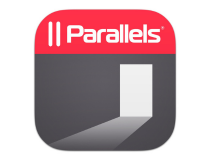
يوازي RAS
تجاوز أخطاء خدمة الوصول عن بُعد والاتصال بجهاز الكمبيوتر والتطبيقات الخاصة بك على الفور.
كيف يمكنني إصلاح خطأ خدمة الوصول عن بعد؟
1. إعادة تشغيل الكمبيوتر
إعادة تشغيل المعدات الكهربائية ، بما في ذلك أجهزة الكمبيوتر ، هي أبسط طريقة لإصلاح أي مشكلة.
ضع في اعتبارك إعادة تشغيله أولاً لمعرفة ما إذا كان قد تم إصلاح خطأ خدمة الوصول عن بُعد قبل الانتقال إلى حلول أكثر تعقيدًا.
2. تحديث خادم ويندوز
- أولاً ، انقر فوق شبابيك شعار.
- بعد ذلك ، اكتب تحديث وانقر فوق تحقق من وجود تحديثات اختيار.
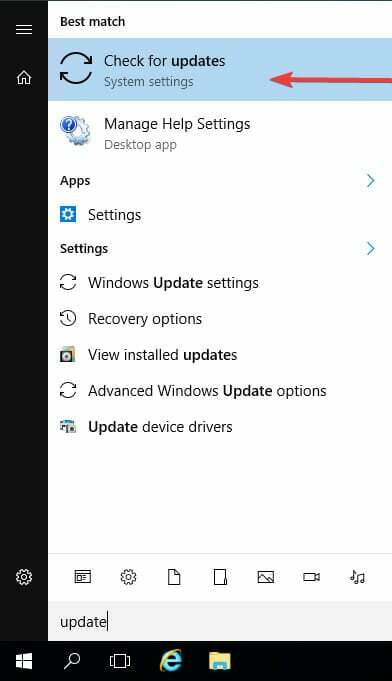
- أخيرًا ، حدد ملف تثبيت الآن اختيار.
قبل القيام بأي شيء ، عليك التحقق لمعرفة ما إذا كانت هناك تحديثات جديدة متاحة لخادم Windows.
إذا كان هناك تحديث لخادم Windows ، فقم بتحديث الخدمة وأعد تشغيل الكمبيوتر. إذا لم يتم حل خطأ خدمة الوصول عن بُعد لـ Windows ، فقم بتنفيذ الحلول التالية.
- 4 تلميحات إذا كان خادم Remote Desktop Gateway Server غير متاح مؤقتًا
- إصلاح: Hypervisor لا يعمل على Windows 10/11 [الدليل الكامل]
3. أعد تثبيت محولات الشبكة
- ابحث عن ملف مدير الجهاز في شريط بحث Windows واضغط على يدخل.
- ابحث عن محولات الشبكة.
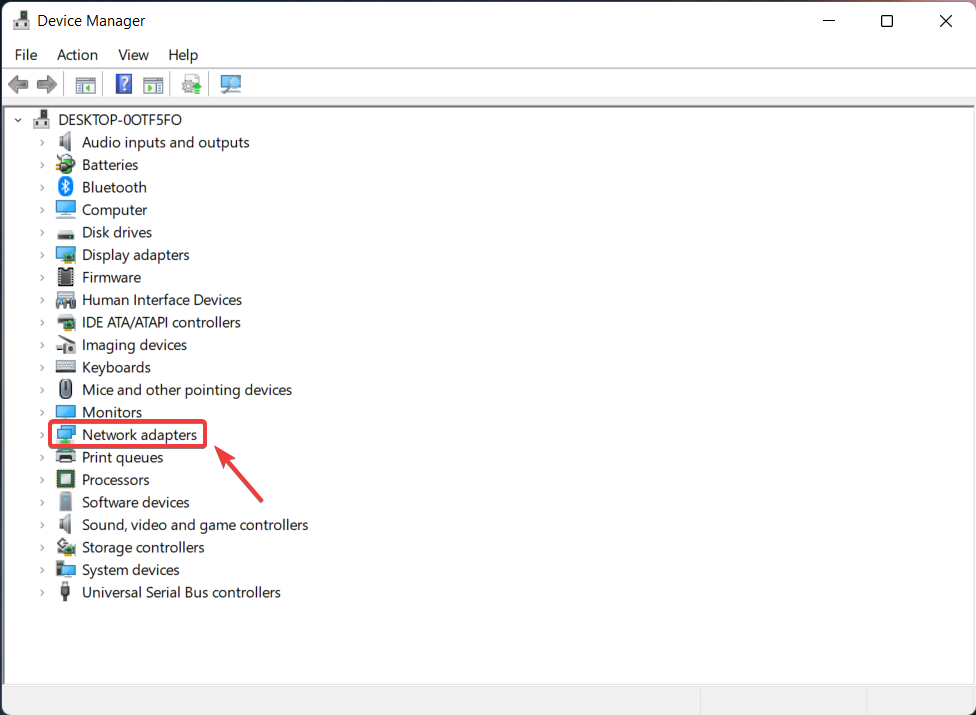
- بعد ذلك ، قم بإلغاء تثبيت منفذ مصغر لـ WAN (IP) و أجهزة WAN Miniport (PPTP).
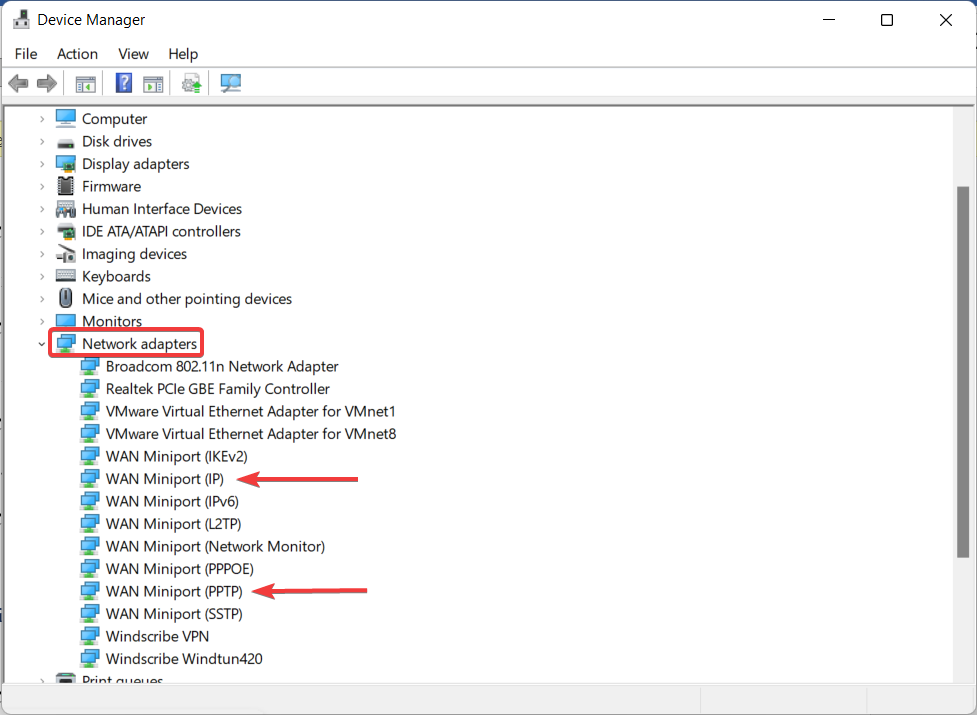
- لإعادة تثبيتها ، انقر فوق تفحص تغييرات الأجهزة أيقونة.
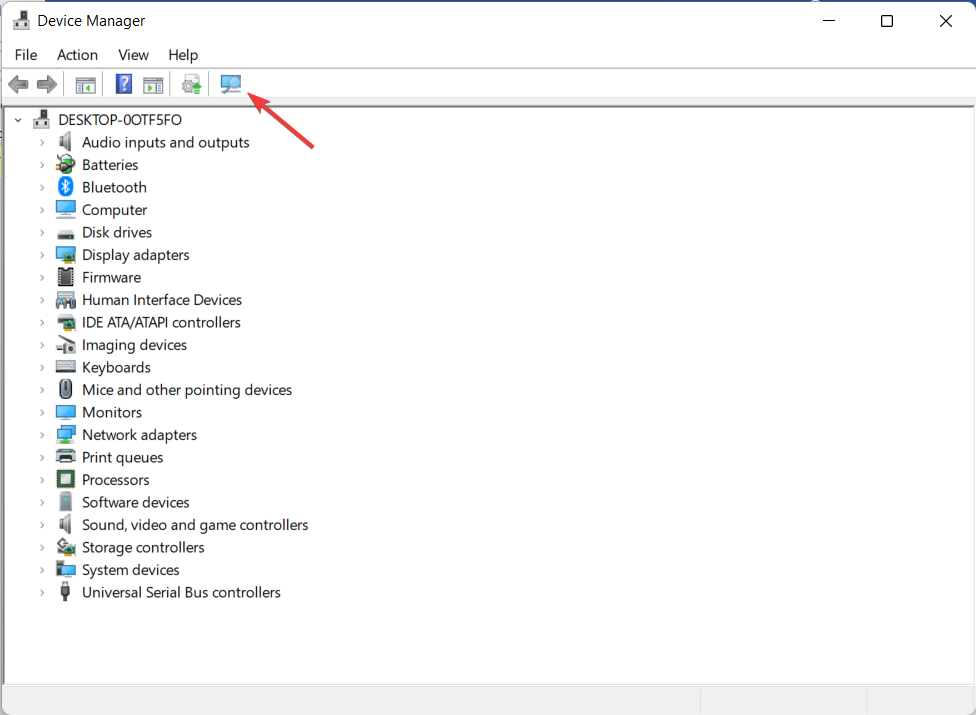
- حاول استخدام RAS مرة أخرى.
4. أعد تثبيت NetExtender
- اضغط على شبابيك نوع الشعار إضافة أو إزالة البرامجوضرب يدخل.
- يجد برنامج NetExtender، وإلغاء تثبيته.
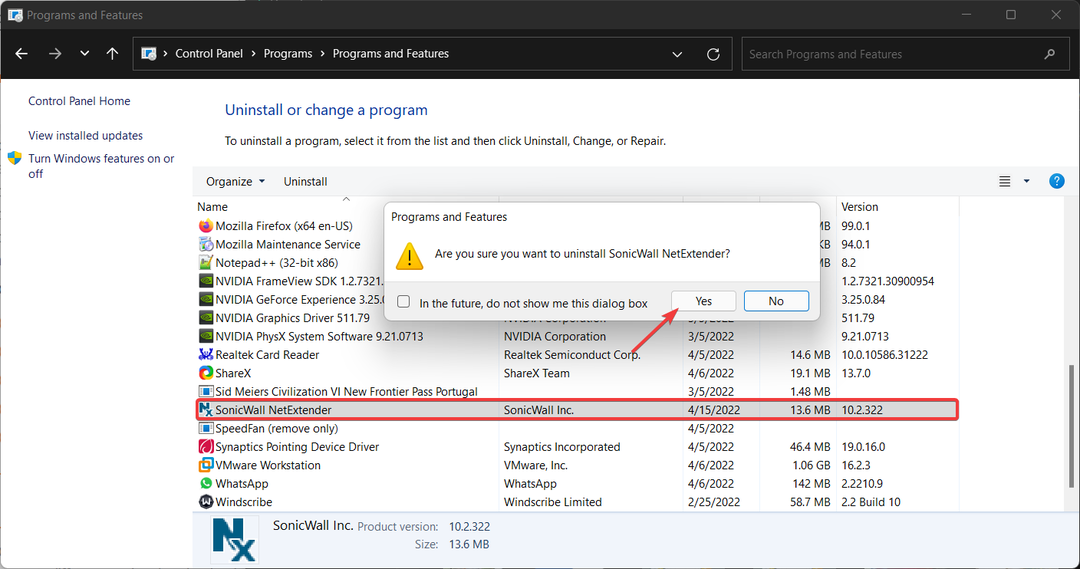
- أعد تشغيل النظام الخاص بك.
- بعد ذلك ، أعد التثبيت برنامج NetExtender.
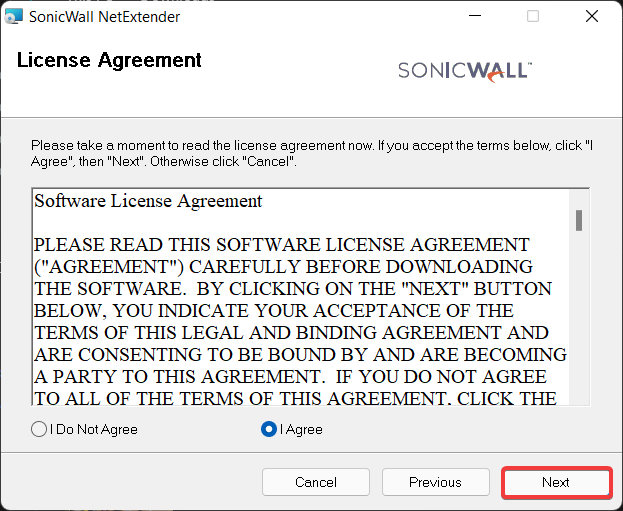
- أعد تشغيل النظام مرة أخرى واتصل.
يتطلب الوصول إلى جهاز الكمبيوتر عن بُعد اتصالاً جيدًا بالإنترنت. ستحتاج أيضًا إلى تنشيط أو تثبيت البرنامج على الجهاز الذي تريد الوصول إليه ، وكذلك على الجهاز أو الأجهزة التي ترغب في استخدامها للحصول على هذا الوصول.
يدعم RAS مجموعة متنوعة من بروتوكولات الشبكة ، بما في ذلك TCP / IP و IPX و NBF. لا يلزم تثبيت Windows NT على العميل.
ومع ذلك ، تتوفر إصدارات العميل لأنظمة تشغيل Windows المختلفة.
علاوة على ذلك ، تتيح خدمة Windows Remote Access للمستخدمين الاتصال بشبكة LAN قائمة على NT عن طريق مودم أو اتصال X.25 أو رابط WAN.
لو لم يتم تمكين الوصول عن بعد إلى الخادم، ما عليك سوى اتباع الخطوات المحددة في مقالتنا.
أخبرنا في التعليقات ما إذا كان الحل المذكور أعلاه يعمل من أجلك ، أو إذا كان لديك أي اقتراحات أخرى لأولئك الذين يعانون من أخطاء خدمة الوصول عن بُعد لـ Windows.
 هل ما زلت تواجه مشكلات؟قم بإصلاحها باستخدام هذه الأداة:
هل ما زلت تواجه مشكلات؟قم بإصلاحها باستخدام هذه الأداة:
- قم بتنزيل أداة إصلاح الكمبيوتر تصنيف عظيم على TrustPilot.com (يبدأ التنزيل في هذه الصفحة).
- انقر ابدأ المسح للعثور على مشكلات Windows التي قد تتسبب في حدوث مشكلات بجهاز الكمبيوتر.
- انقر إصلاح الكل لإصلاح المشكلات المتعلقة بالتقنيات الحاصلة على براءة اختراع (خصم حصري لقرائنا).
تم تنزيل Restoro بواسطة 0 القراء هذا الشهر.